WIN7登陆界面如何修改 WIN7登陆界面修改的方法
时间:2017-07-04 来源:互联网 浏览量:
今天给大家带来WIN7登陆界面如何修改,WIN7登陆界面修改的方法,让您轻松解决问题。
相信网上从系统里修改的方法有很多,但基本上很多同学不敢去操作,因为实在是太复杂了,今天介绍一个比较简单的方法,使用好桌道工具就可以了。具体方法如下:
1我先大概介绍一下如果是从系统本身的话是怎么修改登陆界面的。
第一步:开始→运行,打开“运行”对话框并输入Regedit,打开注册表编辑器。定位到“HKEY_LOCAL_MACHINESOFTWAREMicrosoftWindowsCurrentVersionAuthenticationLogonUIBackground”分支下,有一个名为“OEMBackground”的双字节值(如果没有,可自己新建一个),最后右击该双字节值,选择修改,将其值修改为1。
打开“C:WindowsSystem32oobe”目录,创建一个名为“info”的文件夹并打开,在打开的目录下创建一个名为“backgrounds”的文件夹。
将自己准备好的JPG格式的背景图片调整成1024×768像素大小。
最后将调整好的背景图片保到“C:WindowsSystem32oobeinfobackgrounds”目录下,文件名为“backgroundDefault.jpg”。
完成以上两步的操作后,注销或重启系统,我们就可以看到修改后的登录界面的效果了
我们编辑好的登录界面的背景图片“backgroundDefault.jpg”,其体积一定控制在250KB以内;否则,我们修改后的登录界面的背景图片就无法正常显示了。
这是从系统修改的方法,比较复杂些。
4接下来介绍一个比较简单的,就是利用现有的一些美化软件来实现此功能了。先打开好桌道,选择登陆界面栏目。
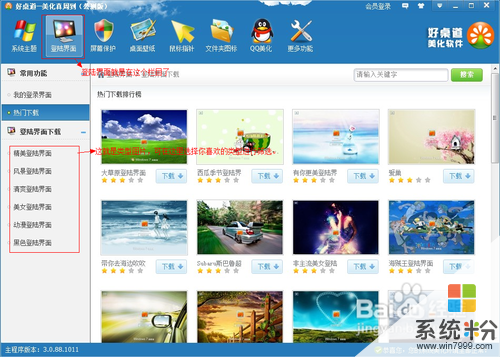 5
5如果觉得小图看着不清楚可以点开资源查看大图,然后决定是否要应用此登陆界面,应用之后会提示是否预览效果,那么我们就可以选择是或否了。那么我们修改登陆界面就完成了。

以上就是WIN7登陆界面如何修改,WIN7登陆界面修改的方法教程,希望本文中能帮您解决问题。
相关教程
- ·如何修改win7登陆界面 修改win7登陆界面的方法
- ·win7如何改win10登陆界面|win7改win10登陆界面的方法
- ·win7改win10登录界面方法有哪些 win7登陆界面如何修改win10
- ·怎么修改win7登录界面?windows 7旗舰版修改登陆界面的方法!
- ·怎么修改win7系统欢迎界面?win7系统登陆界面修改方法
- ·win7如何更换登录界面|win7更换登陆界面的方法
- ·win7系统电脑开机黑屏 Windows7开机黑屏怎么办
- ·win7系统无线网卡搜索不到无线网络 Win7电脑无线信号消失怎么办
- ·win7原版密钥 win7正版永久激活密钥激活步骤
- ·win7屏幕密码 Win7设置开机锁屏密码的方法
Win7系统教程推荐
- 1 win7原版密钥 win7正版永久激活密钥激活步骤
- 2 win7屏幕密码 Win7设置开机锁屏密码的方法
- 3 win7 文件共享设置 Win7如何局域网共享文件
- 4鼠标左键变右键右键无法使用window7怎么办 鼠标左键变右键解决方法
- 5win7电脑前置耳机没声音怎么设置 win7前面板耳机没声音处理方法
- 6win7如何建立共享文件 Win7如何共享文件到其他设备
- 7win7屏幕录制快捷键 Win7自带的屏幕录制功能怎么使用
- 8w7系统搜索不到蓝牙设备 电脑蓝牙搜索不到其他设备
- 9电脑桌面上没有我的电脑图标怎么办 win7桌面图标不见了怎么恢复
- 10win7怎么调出wifi连接 Win7连接WiFi失败怎么办
Win7系统热门教程
- 1 win7不显示摄像头图标 win7电脑摄像头图标消失了怎么办
- 2 win7系统如何设置登陆密码_ 设置win7登陆密码的方法
- 3 Win7下QQ远程桌面鼠标常常点击不准确如何解决 Win7下QQ远程桌面鼠标常常点击不准确怎么解决
- 4Win7系统无法安装ActiveX控件怎么解决 Win7系统无法安装ActiveX控件的修复方法有哪些
- 5win7如何让桌面动起来|win7设置让桌面动起来的方法
- 6win7旗舰版玩穿越火线出现“游戏环境异常”怎么解决
- 7Win7系统清理windows错误报告文件的操作方法!
- 8win7 64位自带磁盘修复工具怎么使用
- 9win7电脑如何查看显存大小 win7电脑查看显存大小的方法
- 10w7电脑怎么禁用光驱|w7电脑禁用光驱的方法
最新Win7教程
- 1 win7系统电脑开机黑屏 Windows7开机黑屏怎么办
- 2 win7系统无线网卡搜索不到无线网络 Win7电脑无线信号消失怎么办
- 3 win7原版密钥 win7正版永久激活密钥激活步骤
- 4win7屏幕密码 Win7设置开机锁屏密码的方法
- 5win7怎么硬盘分区 win7系统下如何对硬盘进行分区划分
- 6win7 文件共享设置 Win7如何局域网共享文件
- 7鼠标左键变右键右键无法使用window7怎么办 鼠标左键变右键解决方法
- 8windows7加密绿色 Windows7如何取消加密文件的绿色图标显示
- 9windows7操作特点 Windows 7的特点有哪些
- 10win7桌面东西都没有了 桌面文件丢失了怎么办
